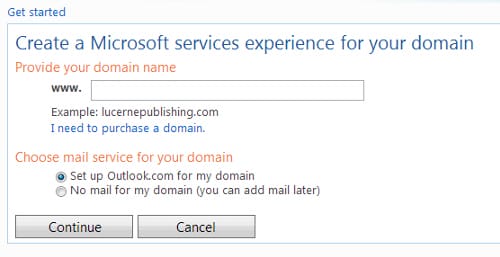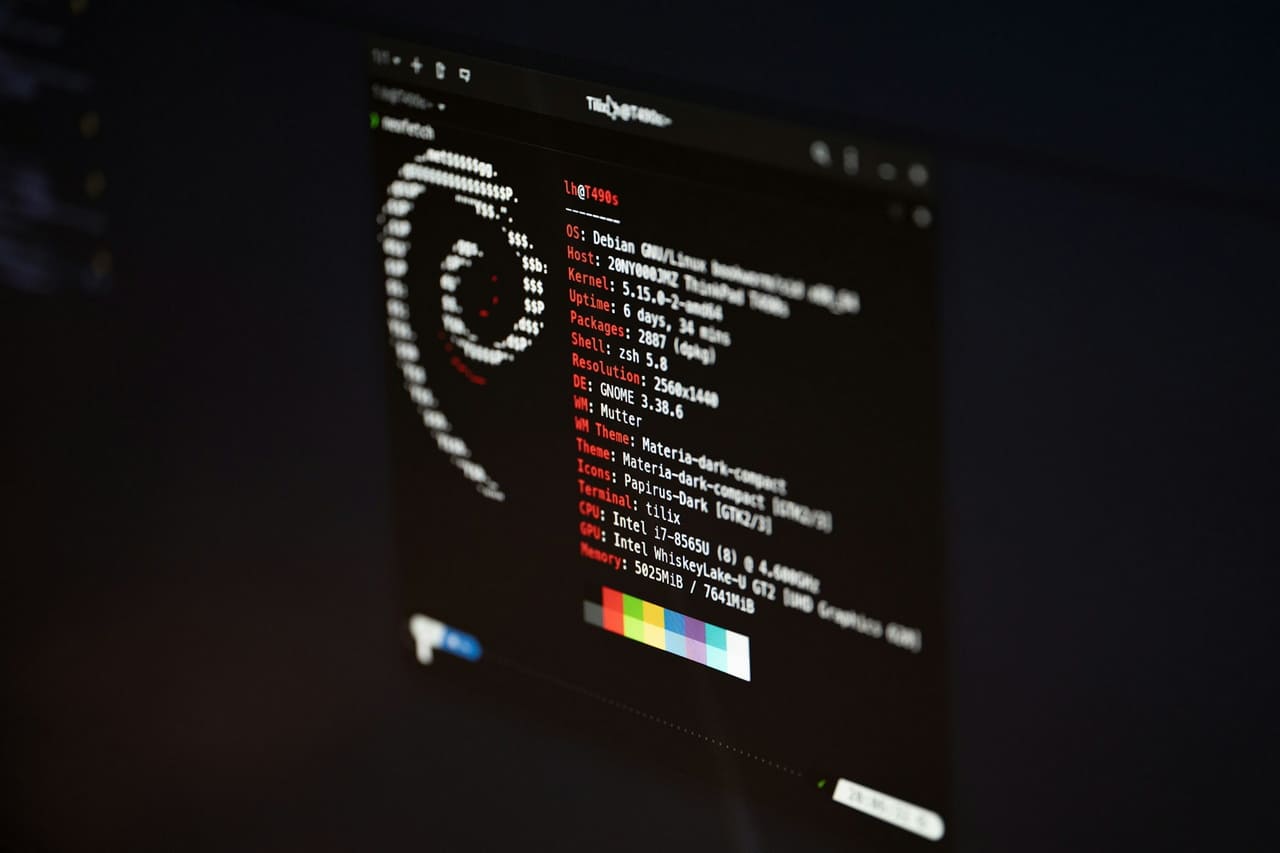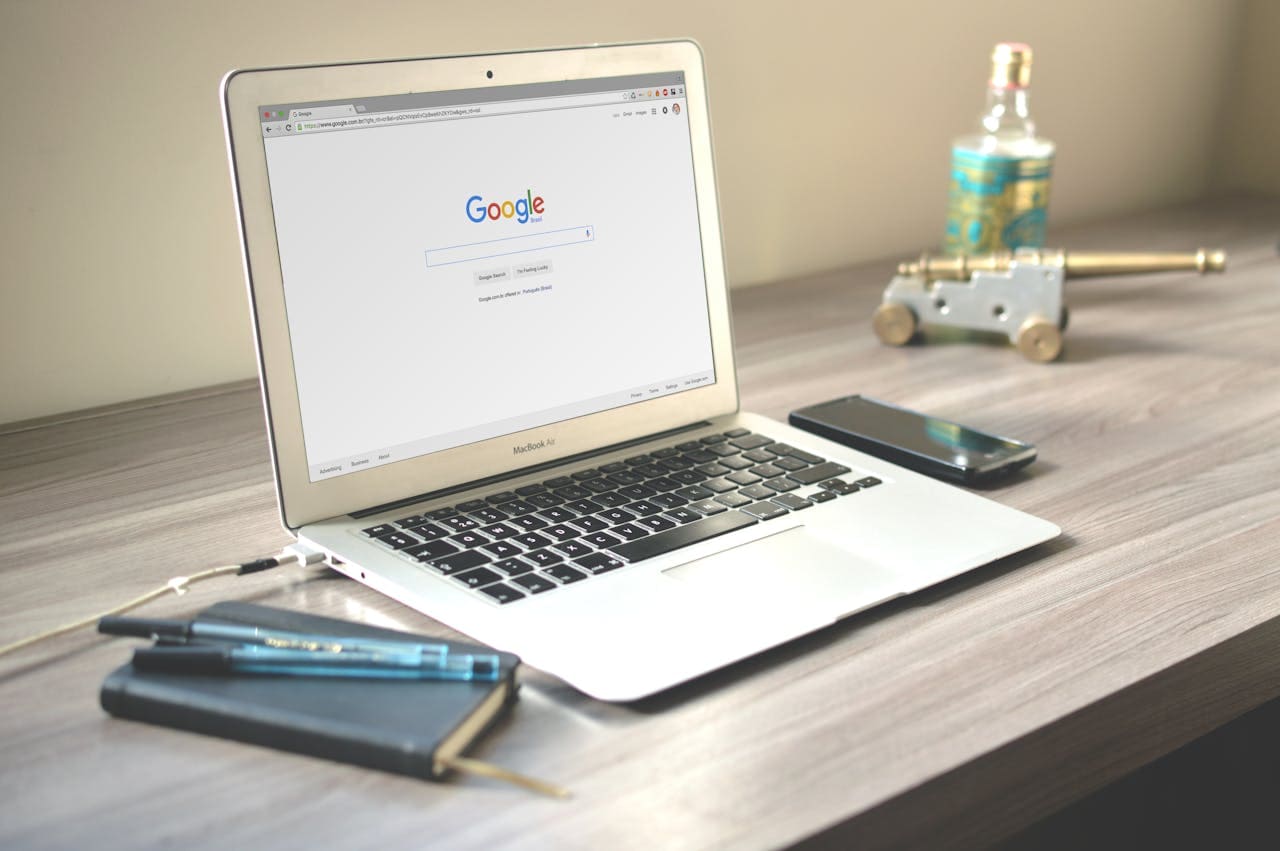Email Profesional Menggunakan Outlook.com – Seperti yang kita tau sebelumnya, google telah menutup pendaftaran baru untuk Google Apps versi gratis. Banyak yang kecewa dengan keadaan ini, dan seperti kita tau, dengan Gmail, kita bisa membuat domain custom, atau dengan kata lain kamu memiliki email dengan kamu anda sendiri tetapi menggunakan sistem gmail. Banyak juga yang bertanya – tanya, apakah ada email alternatif buat custom domain selain google. Tidak perlu pusing, kamu bisa menggunakan email alternatif dari Microsoft yaitu Outlook.com. Layanan ini juga gabungan dengan Microsoft Skydrive. bagi pemilik web, tentu ini mengurangi rasa pusing yang di akibatkan space hosting yang minim. Mungkin sudah banyak yang tau, tetapi saya mencoba memberi sedikit informasi bagaimana membuat dan memakai layanan ini.
Update Not Work Now !
Email Profesional Menggunakan Outlook.com
Apa itu email profesional ? Bisa dikatakan email profesional menggunakan outlook.com adalah email bisnis. Dimana email ini menggunakan custom domain, atau domain yang kamu suka. Sebagai contoh mungkin kamu memiliki email yang berakhiran dengan @gmail.com, @yahoo.com dan dll, itu dinamakan email gratis dengan public domain. Atau domain yang memang di share untuk di pakai bersama sama. Custom domain disini dimaksud dengan memakai domain yang lebih khusus, tentunya kamu harus memiliki domain terlebih dahulu. Jadi ntar email kamu bisa jadi namakamu@namakamu.com. So.. beli domain dulu 😛
Email Profesional Menggunakan Outlook.com – Cara menggunakan outlook.com
Untuk menggunakan outlook dengan domain custom kamu, terlebih dahulu periksa hosting kamu, apakah bisa menggunakan MX dan TXT Record. MX Record disini berfungsi untuk memberitahu server nama domain yang kamu gunakan Server Mail Microsoft, dan TXT Record akan di gunakan untuk memverivikasi kepemilikan domain.
1. Mendaftar ke layanan Custom Domain
Pertama klik Windows Live Admin Center, dan pilih get started untuk memulai konfigurasi domain kamu di outlook.com
Layar berikutnya akan memberikan kamu pilihan untuk login akun microsoft yang sudah ada, atau membuat akun microsoft yang baru, sebagai contoh namakamu@namakamu.com. Pastikan kamu menggunakan alamat email aktif, karena nanti akan ada email konfirmasi dari microsoft yang akan di kirim ke email.
Jika kamu memilih untuk menggunakan akun microsoft yang sudah ada, makan kamu akan di suruh sign in, jika kamu tidak memiliki akun, maka kamu harus mengisi formilir pendaftara, nan nantinya kamu akan mendapat email verifikasi kedalam email kamu.
Halaman selanjutnya, microsoft akan meminta persetujuan kamu untuk persetujuan layanan microsoft. Jika kamu setuju, kamu akan selesai di langkan pertama dari membuat email administrator untuk mengelola domain kamu di outlook.com
2. Konfigurasi DNX MX Records untuk menggunakan outloook
Setelah pendaftaran, kamu akan masuk ke bagian Windows Live Admin Domain Control. dan disana akan tampil MX dan TXT Record yang harus kamu masukkan ke DNS Setting pada hosting/ cpanel kamu. Karena kebanyakan hosting sekarang menggunakan Cpanel untuk mengelola hostingnya.
Login Cpanel dan klik di MX Entry :
Pilih Domain kamu :
Setelah itu, kamu pilih mail routing method. pilih “Automatically detect configuration”
Masukkan MX Record yang diberikan oleh outlook.com. Isi prioritas sesuai dengan yang ada di Windows Live Admin Domain Control. Biasanya antara 0 dan 10
Selanjutnya untuk melindungi email yang berasal dari domain dan masuk ke trash/ spam folder, kamu perlu konfigurasi ID Pengirin dengan menambkah catatan pada TXT Record dengan nilai :
v=spf1 include:hotmail.com ~all
Jika kamu ingin client atau user yang menggunakan mail.namakamu.com untuk masuk ke email login, kamu harus membuat CNAME Record di dalam custom dns domain kamu, yang ada di cpanel, dengan memilih Simple DNS Editor. Di bagian nama isi dengan Mail, dan masukan subdomain di dalam kota CNAME, sebagai contoh mail.namakamu.com.
Jangka waktu pengaturan dns bisa antara 30 Menit – 48 jam. tapi bisa saja cepat tak kurang dari 5 menit. Kamu bisa me refresh halaman pengaturan domain untuk melihat perubahan yang terjadi.
3. Email Profesional Menggunakan Outlook.com – Membuat akun email.
Pergi ke Windows Live admin panel, lalu pilih active domain. Di sebelah kiri kamu akan menemukan pilihan untuk memanage akun di domain kamu. Kamu bisa bisa pilih “Open Membership” untuk memberi layanan pendaftaran email gratis menggunakan domain kamu, atau sebaliknya. So.. monggo.. silakan di coba.
Sumber : WpBeginner